Оформление презентации. Элементы интерфейса
Рис. 7
Рис. 6
Рис. 5

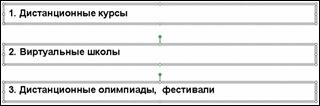


4. Просмотрите презентацию в режиме показа. Для этого в области структуры "встаньте" на слайд 1 и нажмите кн.  Показ слайдов. Нажатие любой клавиши Enter (или Пробел) или правой кн. мыши будет перемещать Вас от слайда к слайду.
Показ слайдов. Нажатие любой клавиши Enter (или Пробел) или правой кн. мыши будет перемещать Вас от слайда к слайду.
Как видно, полученная "черно-белая" презентация требует "срочного" оформления. Сохраните презентацию в файл и перейдите к выполнению следующего раздела.

Продолжим работу над презентацией. Оформление начнем со слайда 1:
1. Встаньте на свободный участок слайда 1 (не на текстовый объект) и нажмите правую кн. мыши (можно встать на слайд в области структуры).
Здесь нас в первую очередь интересуют пункты Смена слайдов и Оформление слайда.
Смена слайда позволяет установить эффект проявления слайда, его скорость, звуковое сопровождение, а также определить событие для смены слайда – по щелчку или автоматически через n секунд. Выберите эффект "Жалюзи вертикальные", звук "Барабан" и просмотрите слайд.
 Оформление слайда позволяет установить:
Оформление слайда позволяет установить:
· шаблоны оформления – в области задач выберите подходящий шаблон;
· цветовые схемы – в области задач выберите подходящую цветовую схему;
· эффекты анимации, т.е. эффекты возникновения слайда – выберите подходящий и просмотрите слайд.
2. Настройте анимацию для отдельных объектов слайда 1 из рис. 5. Для этого встаньте на объект и нажмите правую кн. мыши – поэкспериментируйте с эффектами:
3. Настройте действия и гиперссылки слайдов. В частности, на слайде 2 из рис. 6 встаньте на первый объект "Обучающие и оценочные ресурсы" и по правому щелчку мыши выберите п. Настройка действия.
Здесь укажите конкретный слайд №3 для перехода по гиперссылке.
Проделайте аналогичные манипуляции с другими объектами слайдов.
Сохраните презентацию.
Просмотрите презентацию. Исправьте ошибки.
Отметим, что анимацию и действия аналогично можно настроить не только на весь объект, но и на его часть (часть текста).
Представление о базе данных. Принципы организации таблиц в базах данных. Основные объекты. Создание таблиц, запросов, форм, отчетов.
ВВЕДЕНИЕ В БАЗЫ ДАННЫХ
Современные информационные системы характеризуются большими объемами хранимых данных, их сложной организацией, а также высокими требованиями к скорости и эффективности обработки этих данных. Это становится возможным при использовании специальных программных средств - систем управления базами данных.
База данных – это поименованная совокупность данных, относящихся к определенной предметной области.
Система управления базами данных – это комплекс программных и языковых средств, необходимых для создания, обработки баз данных и поддержания их в актуальном состоянии.
Почти все современные СУБД основаны на реляционной модели данных. Название "реляционная" связано с тем, что каждая запись в такой базе данных содержит информацию, относящуюся (related) только к одному объекту. Кроме того, с данными о двух объектах можно работать как с единым целым, основанным на значениях связанных между собой данных. Все данные в реляционной БД представлены в виде таблиц. Каждая строка таблицы содержит информацию только об одном объекте и называется записью. Столбец таблицы содержит однотипную для всех записей информацию и называется полем.
Для успешного функционирования базы данных важна правильная организация данных в ней. При определении структуры данных в базе выделяют следующие основные понятия.
Класс объектов – совокупность объектов, обладающих одинаковым набором свойств.
Свойство (атрибут) – определенная часть информации о некотором объекте. Хранится в виде столбца (поля) таблицы.
Связь (отношение) – способ, которым связана информация о разных объектах.
ОСНОВНЫЕ ПРИНЦИПЫ ПРОЕКТИРОВАНИЯ БАЗ ДАННЫХ
Основным структурным компонентом базы данных является таблица. При определении состава таблиц следует руководствоваться правилом: в каждой таблице должны храниться данные только об одном классе объектов. Например, в одной таблице нельзя хранить анкетные данные студента и фамилии преподавателей, которым он сдавал экзамены, т.к. это свойства разных классов объектов.
Если в базе данных должна содержаться информация о разных классах объектов, то она должна быть разбита на отдельные таблицы. Связь между таблицами осуществляется с помощью общих полей.
Связи между любыми двумя таблицами относятся к одному из трех типов: один-к-одному, один-ко-многим и много-ко-многим.
Связь типа “один-к-одному”: При этом типе связи каждой записи в одной таблице соответствует не более одной записи в другой таблице. Этот вид связи встречается довольно редко. В основном в тех случаях, когда часть информации об объекте либо редко используется, либо является конфиденциальной. (Такая информация хранится в отдельной таблице, которая защищена от несанкционированного доступа).
Связь типа “один-ко-многим”: При таком типе связи каждой записи в одной таблице соответствует несколько записей в связанной таблице. Этот наиболее распространенный тип связей. Для его реализации используются две таблицы. Одна из них представляет сторону "один", другая - сторону "много".
Связь типа “много-ко-многим”: При таком типе связи множеству записей в одной таблице соответствует множество записей в связанной таблице. Большинство современных СУБД непосредственно не поддерживают такой тип связи. Для его реализации такая связь разбивается на две связи типа один-ко-многим. Соответственно, для хранения информации потребуется уже три таблицы: две со стороны "много" и одна со стороны "один". Связь между этими тремя таблицами также осуществляется по общим полям.
СУБД MS ACCESS
Первая версия MS Access была создана в 1993 г. фирмой Microsoft. MS Access – это функционально полная реляционная СУБД, работающая в среде Windows. Access позволяет создавать сложные базы данных, определяя структуру таблиц, связи между ними. Access обладает совершенной системой создания запросов, отчетов и форм любой сложности. В Access, как любом приложении Windows, можно использовать все возможности обмена данными между приложениями (DDE и OLE), что позволяет включить в базу данных графическую и (или) звуковую информацию.
В Access база данных включает в себя все объекты, связанные с хранимыми данными (таблицы, формы, отчёты, запросы, макросы, модули). Все объекты Access хранятся в одном файле с расширением.mdb. В таблицах хранятся данные, которые можно просматривать, редактировать, добавлять. Используя формы, можно выводить данные на экран в удобном виде, просматривать и изменять их. Запросы позволяют быстро выбирать необходимую информацию из таблиц. С помощью отчётов можно создавать различные виды документов для вывода на печать. Макросы и модули позволяют автоматизировать работу с базой данных.
Запуск Access осуществляется щелчком мыши по Пуск\Microsoft Access. После запуска на экране появится рабочий экран программы MS Access, в верхней строке которого расположено Главное меню, а под ним панель инструментов. Она содержит кнопки, дублирующие действия команд главного меню. С помощью команды Вид\Панели инструментов можно самостоятельно определить, которые из них будут отображены на экране.
В средней части расположено начальное окно Microsoft Access, состоящее из двух полей. Верхнее поле предлагает создать новую БД и содержит кнопки для выбора способа ее создания: с помощью конструктора (Новая база данных) или с помощью Мастера баз данных (Запуск мастера). Нижнее поле этого окна предлагает открыть уже созданную ранее БД.
После нажатия кнопки Новая база данных Access запрашивает имя для файла, в котором будет храниться база данных и открывает окно новой базы данных.
Нажав кнопку Запуск Мастера, Access приглашает создать базу данных, используя некоторые стандартные темы приложений из своей библиотеки. Эти приложения включают в себя весь необходимый набор объектов: таблицы, запросы, формы, отчеты, макросы, модули. Из предложенных примеров можно выбрать подходящий и на его основе создать свою БД. После этого пользователю остается только ввести в таблицы нужные данные.
Мастер баз данных не может учитывать все нюансы конкретного применения БД, поэтому созданное таким образом приложение можно откорректировать, используя режим Конструктора для нужного объекта БД.
При создании многотабличной базы данных важно правильно определить связи между таблицами и задать ключи.
Создавая таблицы с помощью Конструктора, Access может автоматически создать первичный ключ, поставив перед первым указанным в структуре полем поле Код и задав для него тип Счетчик. Для этого при сохранении таблицы в запросе на автоматическое определение ключа нужно ответить Да.
Но далеко не всегда такой автоматически определенный ключ бывает корректен. В большинстве случаев ключи должен определять сам разработчик БД.
При реализации отношений один-ко-многим и много-ко-многим данные разбиваются на несколько таблиц, определяются ключевые поля, обеспечивающие связь таблиц. После определения структуры таблиц БД нужно указать Access способ, которым эти таблицы связаны.
ЗАПРОСЫ
При работе с таблицами можно в любой момент выбрать из базы данных необходимую информацию с помощью запросов.
Запрос – это обращение к БД для поиска или изменения в базе данных информации, соответствующей заданным критериям.
В Access существует два основных типа запросов: запросы на выборку, запросы на изменение.
Запрос на выборку выполняет отбор данных из одной или нескольких таблиц по заданным пользователем критериям, причём в самой базе данных никаких изменений не происходит.
К запросам на выборку относятся:
• групповые запросы;
• перекрёстные запросы;
• параметрические запросы.
Групповые запросы используются тогда, когда необходимо выполнение групповых операций, например, определение количества занятых номеров в гостинице для каждого типа номеров. При создании группового запроса используется строка Групповая операция в режиме конструктора запросов.
Для выполнения групповых операций имеется следующие четыре категории функций, которые позволяют производить вычисления на основании значений полей:
• группировка – используется для указания поля, которое будет применяться в качестве группирующего;
• итоговые функции – их 9: Sum, Avg, Min, Max, Count, StDev, Var, First, Last. Каждая из этих функций выполняет вычисления над полями;
• выражение – используется для указания на создание поля, значения которого будут вычисляться;
• условие – для указания поля, записи которого выбираются на основании заданного условия отбора.
Перекрёстные запросы – специальный вид группового запроса, представляющий собой выборку данных, записанных в виде двухмерной матрицы, в качестве заголовков строк и столбцов которой используются сгруппированные значения заданных полей или выражения.
Параметрические запросы – вид запросов, при котором выбор информации из таблиц осуществляется на основании задания условий отбора записей (параметров). Вводимые параметры предварительно необходимо описать в окне, вызываемом при выполнении пункта меню Запрос-Параметры.
 2013-12-31
2013-12-31 716
716








